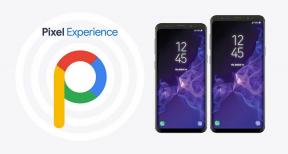Kuidas parandada iMessage'i aktiveerimise ootamist iOS 14-s?
Varia / / August 04, 2021
Kuulutused
Kui kasutate iOS-i või iPadOS-i, on teil operatsioonisüsteemi sisseehitatud iMessage. See on Apple'i vaikesõnumirakendus ja aastate jooksul on Apple'i kasutajad seda igati armastanud. Kuid mis on mõned inimesed iMessage'i rakenduses pettunud, on see veateated. IMessage'i esmakordsel seadistamisel peate veenduma, et see on aktiveeritud. Alles pärast aktiveerimise õnnestumist muutub iMessage funktsionaalseks. Kuid hiljuti on mõned kasutajad kurtnud iMessage'i aktiveerimisega seotud probleemide üle.
Kui kasutaja proovib iMessage'i avada, kuvatakse viit tüüpi aktiveerimistõrketeateid. Nende „Aktiveerimise ootamine“ seas on levinud probleem ekraanile kinnijäämine. Kui teil on keegi, kellel on sama probleem iMessage'i aktiveerimisega, aitab see artikkel teid välja. Siin on loetletud mõned lahendused, mis võivad iMessage'i aktiveerimisega seotud probleemid iPhone'ides ja iPadides kõrvaldada. Nii et läheme pikemalt mõtlemata sellesse.
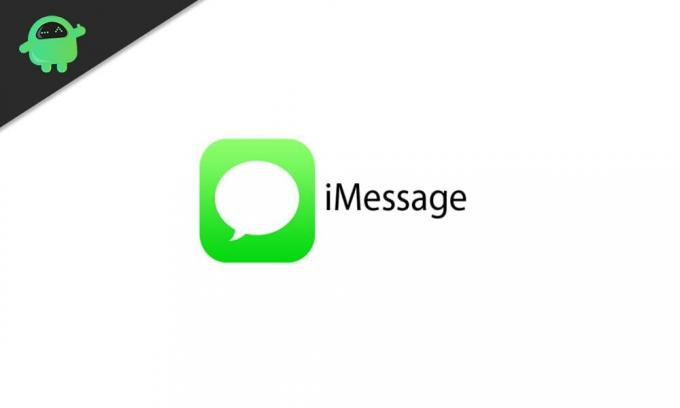
Sisukord
-
1 Kuidas iMessage'i probleemi lahendada Aktiveerimist oodates?
- 1.1 Kasutage lennukirežiimi trikki:
- 1.2 Logi välja AppleID-st:
- 1.3 Määrake ajavöönd õigesti:
- 1.4 Kontrollige Apple'i süsteemi olekut:
- 1.5 Lõpetage iMessage ja taaskäivitage telefon:
- 1.6 Lähtesta võrguseaded:
- 1.7 Uute värskenduste leidmine:
Kuidas iMessage'i probleemi lahendada Aktiveerimist oodates?
Nagu eespool mainitud, on selle iMessage'i probleemi ilmnemisel levinud viis tüüpi veateateid.
Kuulutused
- Aktiveerimise ootel
- IMessage'i serveriga ei saa ühendust võtta. Proovi uuesti
- Aktiveerimise ajal ilmnes viga
- Aktiveerimine ebaõnnestus
- Sisselogimine nurjus. Kontrollige oma võrguühendust
Kuid enne lahenduste juurde jõudmist peate teadma mõnda rakenduse iMessage kohta. Esiteks nõuab iMessage'i rakendus stabiilset Interneti-ühendust. See nõuab ka SMS-sõnumite saatmist, kuna telefon saadab kasutajainfo kinnitamiseks SMS-i. Kui mingil põhjusel pole teie telefoninumbril SMS-teenust või kui teil pole SMS-ide saatmiseks või vastuvõtmiseks krediiti ega saldot, on teil iMessage'iga võrguprobleeme. Jällegi on aktiveerimise ajavahemik 24 tundi. Nii et kui olete just hiljuti üritanud iMessage'i aktiveerida, peate ootama 24 tundi ja kontrollima, kas see töötab. Kui see ei õnnestu ja teil on endiselt sama veaekraan kinni, otsige allpool mainitud lahendusi.
Allpool mainitud lahendused sobivad kõigi viie mainitud iMessage'i probleemi lahendamiseks. Nii iPhone'i kui ka iPadi omanikud saavad neid lahendusi proovida.
Kasutage lennukirežiimi trikki:
Enamik Apple'i toodete võrguga seotud probleeme lahendati lihtsa nipi abil. Isegi iMessage'i rakenduse selle probleemi korral proovige seda trikki enne, kui hakkate midagi muud otsima.
- Avage rakendus Seaded, minge jaotisse Sõnumid ja lülitage seejärel iMessage'i lüliti välja.
- Minge tagasi seadete põhilehele ja lülitage sisse režiim Lennuk.
- Pärast lennukirežiimi sisselülitamist lülitatakse teie WiFi välja. Puudutage seadete lehel WiFi ja lülitage selle lüliti sisse.
- Jällegi naaske põhiseadete lehele, minge jaotisse Sõnumid ja lülitage iMessage'i lüliti sisse.
- Minge tagasi seadete põhilehele ja lülitage lennukirežiimi lüliti välja.
- Ekraanile peaks ilmuma hüpikaken, mis ütleb, et SMS-i eest võivad kehtida operaatoritasud. Puudutage nuppu OK.
- Oodake veidi ja iMessage peaks aktiveeruma ja hästi töötama.
See on lihtne ja imelik trikk, mille avastasid vähesed iOS-i kasutajad, ja seda arutati hiljem mõnes foorumis. See trikk töötab imelikult paljude iPhone'i ja iPadiga seotud probleemide puhul ning see peaks töötama ka iMessage'i puhul, mis ootab aktiveerimisprobleeme. Kui see nii ei ole, proovige järgmist lahendust.
Logi välja AppleID-st:
iMessage, nagu teisedki Apple'i teenused, sõltub kasutaja Apple ID-st. Nii et proovige välja logida ja seejärel oma Apple ID-le sisse logida ja see võib probleemi lahendada.
Kuulutused
- Valige Seaded> Sõnumid> Saada ja võta vastu.
- Puudutage oma AppleID-d ja valige Logi välja.
- Minge tagasi põhiseadete lehele, minge jaotisse Sõnumid ja lülitage iMessage'i lüliti sisse.
- Jällegi naaske seadete põhilehele, puudutage WiFi ja lülitage selle lüliti välja. Oodake natuke ja lülitage see uuesti sisse.
- Jällegi oodake mõnda aega, kuni teie võrk stabiliseerub, seejärel minge põhiseadete lehele, minge jaotisse Sõnumid ja lülitage seejärel iMessage'i lüliti sisse.
- Nüüd valige Seaded> Sõnumid> Saada ja võta vastu.
- Puudutage valikut „Kasuta iMessage'i jaoks oma Apple ID-d”. Sisestage oma Apple ID sisselogimisandmed ja puudutage käsku Logi sisse.
Nüüd peaks teie iMessage olema aktiveeritud ja töötama. Kui see on endiselt aktiveerimise ootamise teade kinni, proovige järgmist lahendust.
Määrake ajavöönd õigesti:
Internetiteenuse pakkuja pakub Internetti ainult siis, kui seadme kuupäev ja kellaaeg on õigesti määratud. Nii et kui iPhone'is või iPadis olev kuupäev ja kellaaeg pole sünkroonitud, pole aktiivset Interneti-ühendust. Ilma aktiivse Interneti-ühenduseta ei saa kasutajad iMessage'i aktiveerida ega korralikult töötada.
Kuupäeva ja kellaaja täpseks määramiseks peate minema menüüsse Seaded> Üldine> Kuupäev ja kellaaeg. Seejärel lülitage sisse valik „Määra automaatselt”. Ja selleks, et teie iPhone või iPad saaks kellaaja ja kuupäeva täpselt määrata, vajab see ajavööndi määramiseks asukohateavet. Selleks peate minema menüüsse Seaded> Privaatsus> Asukohateenused> Süsteemiteenused ja seejärel lülitama sisse suvandi Ajavööndi määramine lüliti. Kui olete mõlemad need lülitid lubanud, minge tagasi iMessage'i ja vaadake, kas see töötab.
Kui näete ekraanil endiselt teadet Aktiveerimise ootamine, jätkake järgmise lahendusega.
Kuulutused
Kontrollige Apple'i süsteemi olekut:
Apple haldab oma paljude seadmete jaoks mitmeid teenuseid. Mõnikord on üks või kaks selle teenust hoolduseks maas ja kui iMessageil on katkestus, peate selle ootama. Apple'i kõigi teenuste oleku kontrollimiseks minge sellele lingile. Siin kontrollige, kas iMessage'i kõrval olev värviline punkt on roheline või oranž. Kui see on punane või kollane, on teenusel praegu katkestus ja kui see on roheline, siis see töötab hästi. Ainus asi, mida saate siin teha, on oodata, kuni Apple'i probleem on lahendatud.
Kui näete iMessage'i kõrval rohelist punkti, kuid iMessage'i avamisel ilmnevad endiselt aktiveerimisprobleemid, proovige järgmist lahendust.
Lõpetage iMessage ja taaskäivitage telefon:
Teil on võimalus iMessage otse seadete lehelt välja lülitada. Paljud kasutajad saavad kõigist iMessage'iga seotud probleemidest lahti saada, lihtsalt selle välja ja siis uuesti sisse lülitades. Kuid asjade edasiarendamiseks võite isegi pärast teenuse väljalülitamist oma iPhone'i või iPadi taaskäivitada ja pärast taaskäivitamist uuesti sisse lülitada.
IMessage'i väljalülitamiseks minge jaotisse Seaded> Sõnumid ja seejärel lülitage iMessage'i lüliti välja. Seejärel peate draivi taaskäivitama. Kuna erinevatel Apple'i toodetel on seadme väljalülitamiseks erinevad viisid, vaatame kõiki võimalikke viise.
Kui teil on iPhone X, 11 või 12 seeria telefon, peate vajutama ja hoidma all helitugevuse suurendamise või vähendamise nuppu koos küljel asuva toitenupuga. Seejärel peate seadme sulgemiseks lohistama toite välja lülitamise liuguri. Pärast seda hoidke uuesti küljenuppu all ja seade lülitub sisse.
Oletame, et teil on mõni muu iPhone (nupuga Kodu), vajutage ja hoidke külgmist toitenuppu ning lohistage seejärel seadme väljalülitamiseks liugurit. Seejärel hoidke uuesti külgmist toitenuppu all ja seade lülitub sisse.
Kui kasutate iPadi ilma kodunuputa, vajutage ja hoidke all helitugevuse suurendamise või vähendamise nuppu koos ülemise toitenupuga. Seejärel peate seadme sulgemiseks lohistama toite välja lülitamise liuguri. Pärast seda hoidke uuesti toitenuppu all ja seade lülitub sisse.
Oletame, et teil on nupp Avaleht, hoidke ülaservas olevat toitenuppu all ja lohistage seadme väljalülitamiseks toitenuppu. Seejärel hoidke uuesti toitenuppu all ja seade lülitub sisse.
Kui seade on sisse lülitatud, minge menüüsse Seaded> Sõnumid ja seejärel lülitage iMessage'i lüliti uuesti sisse. Seejärel oodake mõnda aega ja kontrollige, kas aktiveerimist ootav teade on kadunud või mitte. Kui see on endiselt olemas, proovige järgmist lahendust.
Lähtesta võrguseaded:
Kui teie Interneti-ühenduses on midagi valesti, võib-olla on teie võrguseadetes väike tõrge, saate selle parandada, lähtestades võrguseaded. See on seade, mis on sisse ehitatud iOS-i ja iPadOS-i, ning lähtestab vaikeväärtuseks kõik, mis on seotud võrguseadetega. See kustutab isegi salvestatud WiFi-ühendused ja kustutab isegi WiFi-leviala parooli.
Navigeerige jaotisse Seaded> Üldine> Lähtesta. Puudutage siin valikut „Lähtesta võrguseaded”, sisestage oma seadme pääsukood ja seejärel puudutage oma tegevuse kinnitamiseks uuesti Lähtesta võrguseaded.
Proovige nüüd iMessage uuesti aktiveerida ja te ei peaks seekord nägema aktiveerimise ootamise teadet. Kui see on endiselt olemas, proovige järgmist lahendust.
Uute värskenduste leidmine:
Ükski operatsioonisüsteem pole vigadest vaba. IMessage'i rakendus, millel on probleeme aktiveerimisega, võib olla üks neist. Nüüd ja siis on meil probleeme isegi iOS-i ja iPadOS-iga ning selle stsenaariumi korral saate teha ainult oodata, kuni tootja (Apple) aja jooksul selle parandab.
Veelgi enam, kui kasutate iOS-i või iPadOS-i vananenud versiooni, on ka siis teil probleeme Apple'i kohalike rakendustega ja iMessage on üks neist. Seega peate veenduma, et teie seadmes töötab iOS-i või iPadOS-i uusim versioon.
Iga värskendus toob endaga kaasa uusi funktsioone ja täiustusi süsteemi stabiilsuse parandamiseks. Samuti parandab see kõik OS-is teadaolevad vead. Nii et uusimate värskenduste leidmiseks minge jaotisse Seaded> Üldine> Tarkvarauuendus. Värskenduse olemasolul näete iOS-is ja iPadOS-is valikut "allalaadimine ja installimine". Puudutage seda ja installige operatsioonisüsteemi uusim versioon.
Need on kõik iMessage'i võrgu või aktiveerimisega seotud probleemide teadaolevad ja proovitud lahendused. Kindlasti lahendas üks neist lahendustest teie probleemi rakendusega iMessage. Kui teil on selle artikli kohta küsimusi või küsimusi, kommenteerige allpool ja me pöördume teie poole. Vaadake kindlasti ka meie teisi artikleid iPhone'i näpunäited ja nipidAndroidi näpunäited ja nipid, Arvuti näpunäited ja nipidja palju muud kasuliku teabe saamiseks.